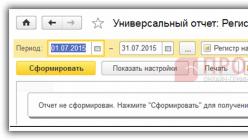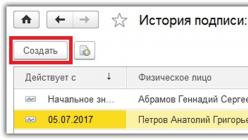Sa programa ng 1C 8.3 Accounting 3.0 mayroong isang espesyal na rehistro ng impormasyon na nag-iimbak ng data sa mga lumagda ng mga dokumento na makikita sa mga naka-print na form.
Saan ako makakahanap at makakapag-set up ng mga responsableng tao sa 1C?
Una sa lahat, punan natin ang mga lagda. Mahahanap mo ang mga responsableng tao sa seksyong "Mga Lagda" ng direktoryo ng "Mga Organisasyon".
Tatlong responsableng tungkulin ang magagamit mo upang i-configure: manager, chief accountant at cashier. Punan ang mga ito, na nagpapahiwatig ng mga empleyado at posisyon. Maaaring gawin ang setting na ito mula sa card ng organisasyon o mula sa hyperlink na "History", na matatagpuan sa kanan.
Ipinapakita ng form ng kasaysayan ng lagda ang indibidwal, titulo ng trabaho, at petsa ng bisa. Mag-click sa pindutang "Lumikha".

Sa window na bubukas, pumili ng isang posisyon, pisikal. tao at petsa.
Ang lahat ng mga pagbabagong ginawa ay makikita sa kasaysayan.

Ang mga reporter ay na-configure sa parehong paraan tulad ng mga lagda. Upang ma-access ang setting na ito, sundin ang hyperlink ng parehong pangalan.

Mga responsableng tao sa sertipiko ng pagkalkula
Tingnan natin ang pagtatakda ng mga lagda gamit ang halimbawa ng isang sertipiko ng pagkalkula ng depreciation. Sa anyo ng ulat na ito, mag-click sa button na "Ipakita ang mga setting".


Pagkatapos mabuo ang ulat, lalabas dito ang isang linya na nagsasaad ng taong responsable.
Maaaring paganahin ang setting na ito hindi lamang sa ulat na ito, kundi pati na rin sa marami pang iba.
Mga organisasyon" sa 1C? Paano baguhin ang apelyido ng isang punong accountant, cashier o direktor sa 1C?
Pana-panahong tinatanong ito ng aming mga user at mga katulad na tanong. Ngayon ay titingnan natin ang sagot sa kanila. Tingnan natin ang pinakakaraniwang mga pagsasaayos na ginagamit sa mga departamento ng accounting ng mga organisasyon. Ito ang mga bersyon ng accounting ng 1C 7.7, 1C 8.2 at 1C 8.3 na bersyon. Paano baguhin sa 1C: , ?
1C 7.7 ====
Magsimula tayo sa 1C 7.7. Yung. 1C Accounting 7.7 para sa Ukraine release 302.
Buksan ang 1C sa "Enterprise" mode. Pumunta tayo sa direktoryo ng mga kumpanya.

Sa listahan ng mga kumpanyang magbubukas, i-double click ang nais na kumpanya.

Ang isang seksyon ng mga responsableng tao ng organisasyon ay magagamit sa card ng kumpanya, na maaaring i-edit sa pamamagitan ng pag-click sa "..." na buton.

1C 8.2 ====
Ipagpatuloy natin ang pagbabago ng mga responsableng tao ngayon sa 1C 8.2. Namely, 1C Accounting 8.2 para sa Ukraine release 1.2.20.4. Ang katotohanan na ang pagsasaalang-alang ay isinasagawa sa pagsasaayos para sa Ukraine ay hindi mahalaga; ang pangkalahatang kahulugan ng mga aksyon ay magiging katulad para sa pangunahing mga pagsasaayos ng 1C para sa ibang mga bansa.
Binuksan namin ang 1C sa karaniwang mode na "Enterprise". Pumunta sa seksyong "Enterprise". Magagawa ito pareho mula sa pangunahing menu at mula sa panel ng pag-andar. Susunod, piliin ang item na "mga tao ng mga organisasyon".

At nasa window na ng "Mga Responsableng Tao ng Mga Organisasyon", maaari kang lumikha, magtanggal at mag-edit ng mga tagapamahala at iba pang responsableng tao para sa mga indibidwal na organisasyon at para sa magkahiwalay na mga dibisyon.

Mula sa parehong window, magagamit ang iba pang mga subordinate na direktoryo na kinakailangan sa naturang operasyon - "Mga Posisyon ng mga organisasyon", "Mga Indibidwal", "Mga Organisasyon".
Hiwalay, dapat tandaan na ang listahan ng mga uri ng mga responsableng tao ay tumutukoy sa uri ng data na "enumeration". Ang mga halaga ng enumerasyon ay tinukoy sa paunang yugto ng pagsasaayos; hindi sila nagbabago sa yugto ng pagpapatupad. Kung kailangan mong i-edit ang listahang ito, magagawa mo.

1C 8.3 ====
Sa bersyon ng accounting 1C 8.3, ang pagbabago sa mga responsableng tao ng organisasyon ay hindi pangunahing naiiba sa mga opsyon na tinalakay sa itaas.
Binuksan din namin ang Russian configuration ng 1C Accounting 8.3 sa mode na "Enterprise". Nahanap namin ang seksyon ng menu na "Mga direktoryo at mga setting ng accounting", mag-click sa item na ito. Susunod, sa kanang menu, buksan ang listahan ng mga organisasyon sa pamamagitan ng pag-click sa item ng menu ng parehong pangalan.

Sa listahan ng mga organisasyon, piliin ang isa kung saan kinakailangan upang baguhin ang mga responsableng tao. Sa aming halimbawa, pipiliin namin ang isa na nakatakda bilang pangunahing isa.

Sa kanang menu ng card ng organisasyon na bubukas, piliin ang "Mga Responsableng Tao."

Ngayon, sa pamamagitan ng pagpili sa field na "Mga Responsableng Tao", makikita mo ang personal na data. At sa pamamagitan ng pag-double click sa mga entry sa talahanayan sa kanan, maaari mong baguhin ang mga entry na may data sa mga indibidwal, posisyon at petsa ng pagsisimula ng mga takdang-aralin. Maaari kang magdagdag o magtanggal ng mga entry mula sa listahan ng mga responsableng tao.

Sa card ng responsableng tao, maaari mo ring tingnan ang kasaysayan ng mga pagbabago.
Sa puntong ito, isinasaalang-alang namin na kumpleto ang saklaw ng paksa ng mga pagbabago sa mga responsableng tao.
I-download ang mga nakalarawang tagubilin:
Paano baguhin ang apelyido ng punong accountant sa 1C?
Kung saan sa 1C 8.2 baguhin ang punong accountant
1s82 Hindi ko mababago ang pangalan ng accountant sa mga dokumento
Paano baguhin ang apelyido ng mga responsableng tao sa 1C?
Mga responsableng tao ng mga organisasyon sa mga nakalimbag na anyo sa 1C
Paano baguhin ang mga responsableng tao sa 1C?
Pagbabago ng mga responsableng tao sa 1C
paano baguhin ang taong namamahala sa 1c
paano baguhin ang responsableng tao sa 1c
Na nagsisilbi upang matiyak na ang mga nakalimbag na anyo ng mga dokumento ay nagpapakita ng mga posisyon at pangalan ng mga pumipirmang opisyal. Hindi nito nirerehistro ang aktwal na pagkuha ng isang empleyado o paglipat sa ibang posisyon, ngunit nakakaapekto lamang sa mga lagda sa mga dokumento.
Saan ko mahahanap ang "Mga Responsableng Tao" sa 1C Accounting? Ang manager, punong accountant at cashier ay ipinapakita sa seksyong "Mga Lagda" sa form ng organisasyon (ang tab na "Pangunahin"):
Kumuha ng 267 video lesson sa 1C nang libre:
Kung nagbago ang taong kinauukulan, maaaring i-edit ang kanilang mga detalye sa pamamagitan ng pag-click sa link. Kapag unang napunan, ang mga link ay magmumukhang "Lumikha". Ang link ay nagbubukas ng isang form kung saan kailangan mong pumili ng isang indibidwal at posisyon. Ang pagpili ay makukuha mula sa kaukulang mga direktoryo. Pakitandaan na ang pangalan ng taong kinauukulan at ang posisyon ay hindi magkatulad.
Halimbawa, ang isang manager ay maaaring humawak ng posisyon ng "direktor," "pangkalahatang direktor," o "presidente," ang isang full-time na punong accountant ay maaari ding magsilbi bilang isang cashier, atbp.
Ang impormasyon tungkol sa responsableng tao ay nagpapahiwatig ng isang tiyak na petsa, habang ang programa ay nagtatala ng isang kasaysayan ng mga pagbabago. Kaya, kapag nagpi-print ng mga dokumento, ang pagpapakita ng mga lagda ay depende sa petsa. Ipapakita ang mga responsableng tao na aktibo sa petsa ng dokumento.

Ang programa ng 1C ay nagbibigay din para sa iba pang mga responsableng tao - ang pinuno ng departamento ng mga tauhan, ang mga responsable para sa accounting at mga rehistro ng buwis, isang awtorisadong kinatawan, at isang tagapagpatupad. Available ang mga ito sa form ng organisasyon sa tab na "Mga Responsableng Tao".
Upang ipasok o baguhin ang impormasyon tungkol sa responsableng tao, kailangan mong piliin ito sa kaliwang hanay at i-click ang "Lumikha". Ang mga kasalukuyang responsableng tao ay ipinapakita sa kanang hanay na may kasaysayan ng mga pagbabagong na-save.

Paano magpasok ng mga responsableng tao ng isang organisasyon sa 1C 8.3 Accounting program?
Ang "mga responsableng tao" sa 1C Accounting 8.3 (3.0) ay isang rehistro ng impormasyon na nagsisilbi upang matiyak na ang mga posisyon at pangalan ng mga pumirmang opisyal ay ipinapakita sa mga nakalimbag na anyo ng mga dokumento. Hindi nito nirerehistro ang aktwal na pagkuha ng isang empleyado o paglipat sa ibang posisyon, ngunit nakakaapekto lamang sa mga lagda sa mga dokumento.
Saan ako makakahanap ng mga responsableng tao sa 1C Accounting? Manager, chief accountant at cashier - ay ipinapakita sa seksyong "Mga Lagda" sa form ng organisasyon (ang tab na "Pangunahin"):
Kung nagbago ang taong kinauukulan, maaaring i-edit ang kanilang mga detalye sa pamamagitan ng pag-click sa link. Kapag unang napunan, ang mga link ay magmumukhang "Lumikha". Ang link ay nagbubukas ng isang form kung saan kailangan mong pumili ng isang indibidwal at posisyon. Ang pagpili ay makukuha mula sa kaukulang mga direktoryo. Pakitandaan na ang pangalan ng taong kinauukulan at ang posisyon ay hindi magkatulad.
Halimbawa, ang isang manager ay maaaring humawak ng posisyon ng "direktor," "pangkalahatang direktor," o "presidente," ang isang full-time na punong accountant ay maaari ding magsilbi bilang isang cashier, atbp.
Ang impormasyon tungkol sa responsableng tao ay nagpapahiwatig ng isang tiyak na petsa, habang ang programa ay nagtatala ng isang kasaysayan ng mga pagbabago. Kaya, kapag nagpi-print ng mga dokumento, ang pagpapakita ng mga lagda ay depende sa petsa. Ipapakita ang mga responsableng tao na aktibo sa petsa ng dokumento.

Ang programa ng 1C ay nagbibigay din para sa iba pang mga responsableng tao - ang pinuno ng departamento ng mga tauhan, ang mga responsable para sa accounting at mga rehistro ng buwis, isang awtorisadong kinatawan, at isang tagapagpatupad. Available ang mga ito sa form ng organisasyon sa tab na "Mga Responsableng Tao".
Upang ipasok o baguhin ang impormasyon tungkol sa responsableng tao, kailangan mong piliin ito sa kaliwang hanay at i-click ang "Lumikha". Ang kasalukuyang mga responsableng tao ay ipinapakita sa kanang hanay, kasama ang kasaysayan ng mga pagbabago na pinapanatili.

Batay sa mga materyales mula sa: programmist1s.ru
Pinalitan ng kumpanya ang CEO nito. Kung paano baguhin ang impormasyong ito sa 1C upang maipasok ng programa ang alinman sa nakaraan o bagong direktor sa mga dokumento, depende sa petsa ng pagkakalikha ng dokumento, ay tatalakayin sa aming bagong artikulo.
Kaya, binago ng aming organisasyon ang pangkalahatang direktor nito mula noong Agosto 1, 2017. Kung sakali, ipaalala ko sa iyo kung saan matatagpuan ang mga setting para sa mga responsableng tao ng organisasyon sa 1C: Accounting 8, edisyon 3 na programa.
Sa kabanata Pangunahing buksan ang listahan ng mga organisasyon.

Buksan ang card ng organisasyon at sa seksyon Mga pangunahing kaalaman Nakahanap kami ng impormasyon tungkol sa mga responsableng tao:

Kailangan nating baguhin ang impormasyon tungkol sa pinuno ng organisasyon, ngunit sa paraang hanggang 08/01/2017 ang data ng nakaraang direktor ay ipinasok sa mga dokumento, at mula 08/01/2017 - ang bago. Upang gawin ito gagamitin namin ang hyperlink Kwento:

Ang isang window ay bubukas na may impormasyon tungkol sa lahat ng mga pinuno ng organisasyon at dito nag-click kami sa pindutan Lumikha Nagdagdag kami ng bagong impormasyon tungkol sa Pangkalahatang Direktor:

Narito mahalagang isaad mula sa kung anong oras ang bagong tagapamahala ay may bisa:

Nagse-save kami ng bagong impormasyon at nagtatala ng bagong impormasyon tungkol sa organisasyon.
Ngayon, kung gagawa kami ng invoice o invoice, na ang mga petsa ay katumbas ng o higit pa sa 08/01/2017, ang impormasyon tungkol sa bagong direktor ay ipapakita sa naka-print na form:

Kung babaguhin mo ang petsa sa dokumento sa anumang iba pang petsa, bago ang 08/01/2017, ang nakaraang direktor ay ipapakita sa naka-print na form.
Gayunpaman, kung minsan ang aming mga kliyente, karaniwang mga bago, ay nagrereklamo na sa kabila ng katotohanan na ang impormasyon tungkol sa mga responsableng tao sa programa ay binago, ang pangalan ng nakaraang direktor, o punong accountant o cashier ay palaging naka-print sa mga dokumento. Noong nakaraan, ang sitwasyong ito ay naganap din sa 1C: Accounting 8, ngunit ngayon ang problema ay naayos na sa programang ito, ngunit maaari itong lumitaw sa 1C: ZUP o 1C: UNF program o sa ilang iba pang mga programa. Sa katunayan, ang lahat ay napaka-simple, at walang mga lihim dito.
Halos lahat ng user ay gumagawa ng mga dokumento sa mga programa sa pamamagitan ng PAGKOPYA habang nagtatrabaho. At, siyempre, kapag kinokopya, awtomatiko mong inililipat ang lahat ng impormasyon mula sa nakaraang invoice o invoice sa bagong dokumento. Kabilang ang impormasyon tungkol sa mga lumagda.
Sa kasong ito, maaari akong magrekomenda ng dalawang pagpipilian: lumikha ng isang bagong dokumento nang hindi kinokopya ang luma, i.e. i-click ang button na GUMAWA, o itama ang lumagda sa kinopyang dokumento. Magagawa ito gamit ang kapangyarihan ng mga hyperlink sa ibaba ng bawat dokumento.